خرابی مادربرد | 7 علامتی که نشان میدهند مادربرد شما خراب شده

خرابی مادربرد، فاجعهترین اتفاقی است که میتواند بر سر سیستم شما نازل شود. زیرا مادربرد مدار اصلی در یک سیستم کامپیوتری است و تمام اجزای داخلی مانند رم، پردازنده، کارت گرافیک و سایر سخت افزارها را به هم متصل میکند تا بتوانند با یکدیگر ارتباط برقرار کنند. در واقع مادربرد پشتیبانی الکتریکی و مکانیکی را برای قطعات مهمی مثل CPU، رم، SSD، کارت گرافیک و کارت صدا و سایر لوازم جانبی فراهم میکند. به همین دلیل، مادربرد یک عضو کلیدی در ساختار هر لپتاپ یا دسکتاپی است و نمیتوان اهمیت آن را نادیده گرفت. در واقع همین اهمیت بالای این قطعه است که استوکلند را به سمت خود کشیده تا برخی از علامتهایی که نشان میدهند مادربرد شما خراب شده را بررسی کنیم و بدانیم چه موقع باید به داد سیستم برسیم تا یک قطعه از کار افتاده روی دستمان نماند.
مادربرد چگونه کار میکند؟
اول و مهمتر از همه، در قلب هر لپتاپ، مینی کیس یا کیس معمولی، مادربرد به عنوان یک پلتفرم مرکزی عمل کرده و ارتباط بین قطعات مختلف را برقرار میکند. تقریبا تمام اجزایی که سیستم شما را راه میاندازند، به مادربرد متصلاند و لازم است با آن سازگار باشند. دومین عملکرد مهم مادربرد، انتقال نیرو به قطعاتی است که به آن متصلاند. مادربرد، برق دریافتی از PSU یا منبع تغذیه را بین اجزای مختلف توزیع میکند. فقط این نیست! مادربرد ولتاژ ورودی به هر سخت افزار را کنترل میکند تا با نوسانات خطرناک برق و آسیب مواجه نشوند. اینها تنها بخشی از وظایف این قطعه بود تا درک کنید خرابی مادربرد تا چه اندازه میتواند چرخه کاری سیستم شما را فلج کند.
7 علامتی که نشان میدهند مادربرد شما خراب شده
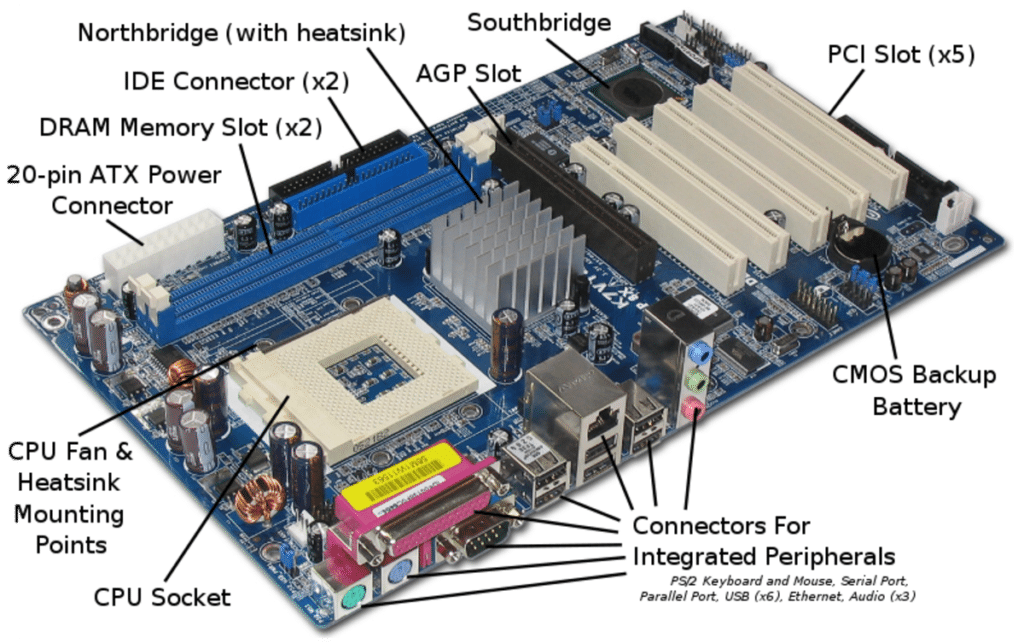
1. بوت نشدن یا خاموش شدنهای بیموقع
یکی از اصلیترین نشانههای خرابی مادربرد، بوت نشدن سیستم است. یعنی وقتی دکمه پاور لپتاپ یا دسکتاپ خود را فشار میدهید، هیچ اتفاقی نمیافتد و سیستم شما راه اندازی نمیشود. البته نه به این معنی که با دیدن این مشکل، چشم بسته و اول از همه فاتحه مادربرد خود را بخوانید. زیرا بوت نشدن سیستم میتواند به هزار و یک دلیل باشد. ممکن است مشکل از منبع تغذیه و یا حتی CPU باشد. پس، قبل از نتیجه گیری سریع، بهتر است سایر قطعات را بررسی کنید و بعد به سراغ گزینه آخر یعنی خرابی مادربرد بروید. یکی دیگر از نشانههای خرابی مادربرد، خاموش شدنهای وقت و بی وقت سیستم است. وقتی سیستم شما بدون هیچ هشداری خاموش میشود، ممکن است مشکل از منبع تغذیه، سیستم خنک کننده و یا مادربرد باشد.
2. خطا در فرآیند POST و اجرا نشدن آن
POST یا (Power On Self Test) فرآیندی است که قبل از بوت شدن سیستم توسط BIOS انجام میشود. در واقع اولین مرحله پیش از راهاندازی سیستم شماست که تضمین میکند سخت افزار مختلف و تجهیزات جانبی به درستی کار میکنند. با خرابی مادربرد یا از کار افتادن آن، سیستم شما نمیتواند فرآیند POST را کامل کند. البته این را بدانید که اتصال غلط یا خرابی سایر سختافزارها نیز میتواند باعث POST نشدن سیستم شود. اما گوشه ذهن خود داشته باشید که اگر POST اجرا نشد، احتمال اینکه مشکل از خرابی مادربرد یا PSU شما باشد کم نیست.
3. بوق زدن و صداهای عجیب
اگر سیستم شما هیچ جوره بوت نمیشود، وقتی آن را روشن میکنید گوشتان را تیز کنید ببینید صدای بوقی میشنوید یا نه. اگر صدای بوقی شنیدید، هنوز جای امیدی هست که خرابی مادربرد شما جبرانپذیر باشد. یک الگوی بوق متوالی به شما خواهد گفت که مشکل احتمالی چیست. خرابی مادربرد معمولا با یک بوق و به دنبال آن سه، چهار یا پنج بوق منتقل می شود. پس، صداهای عجیبی که از سیستم خود میشونید را جدی بگیرید زیرا میتواند نشان دهنده خرابی مادربرد باشد. البته این صداها ممکن است به دلیل خرابی هارد دیسک یا آسیب دیدن کارت گرافیک هم باشد. با این حال، مهم این است که اگر صداهای عجیبی میشنوید، بهعنوان سرنخ به آن نگاه کنید و بیشتر بررسی کنید.
4. دمای بالای مادربرد
دلایل مختلفی برای خرابی مادربرد وجود دارد، اما رایجترین آن داغ شدن بیش از حد این قطعه است. به مرور، تمام اجزای سخت افزاری در اثر گرما، فرسوده و غیرقابل استفاده میشوند. مهم این است که مراقب باشید دمای بالا ناشی از کار کردن قطعات، به مادربرد آسیب نرساند. از آنجایی که بیشتر قطعات به مادربرد متصلاند، باید مراقب باشید این قطعه مهم سختافزاری خود باشید به خصوص وقتی که در حال اورکلاک کردن هستید. اگر گرد و غبار را بهطور منظم از کامپیوتر خود پاک نکنید، هیچ کدام از راهحلهای خنککننده شما فایدهای ندارند. زیرا گرد و غبار بیش از حد در نهایت سیستم تهویه رایانه شما را را مسدود میکند و باعث میشود مهمترین سختافزارهای خود را در گرمای شدید و گرد و خاک خفه کنید.
5. آسیبهای احتمالی یا اتصالات ضعیف
اگر با سخت افزار کامپیوتر تا حدودی آشنا هستید، خودتان دست به کار شوید. چک کنید که همه قطعات به خوبی سر جای خود قرار گرفته باشند. به دنبال آسیب فیزیکی به مادربرد مثل هرگونه فرو رفتگی، شکستگی، ترک خوردگی، علائم سوختگی و یا… باشید. خوب نگاه کنید که استندآفها به درستی مادربرد را نگه میدارند. اگر به درستی با اسلاتهای خود هماهنگ نباشند، در مادربرد شما اتصال کوتاه (short-circuit) ایجاد میکنند. در این صورت حتما مادربرد خود را یکبار جدا کرده و از دوباره سر جای خود نصب کنید. اگر دیدید مادربرد شما زیر یک مشت گرد و غبار در حال خفه شدن است، با احتیاط سطح آن را تمیز کنید زیرا میتواند دردسرساز باشد. برای جلوگیری از خرابی مادربرد، همیشه توصیه میکنیم که بعد از تمیز کردن تمام خروجیهای مادربرد، همه کابلها و اتصالات مادربرد را چک کنید تا به درستی و سر جای خود متصل شده باشند.
6. چشمک زدن چراغهای مادربرد
برخی از مادربردها دارای چراغهای ارور هستند. به عنوان مثال، برخی از مادربردهای ایسوس دارای Q-LEDهایی هستند که در صورت بروز مشکل در CPU، DRAM، کارتهای گرافیک یا HDD وSSD روشن میشوند و هشدار میدهند. با توجه به برند مادربرد و با خرابی آن، چراغها به روشها و الگوهای مختلفی علامت میدهند. اکثر مادربردهای امروزی، از چهار LED قرمز رنگ بهره میبرند. چراغ BOOT نشان دهنده مشکلات مربوط به HDD وSSD، VGA نشان دهنده مشکلات GPU، DRAM هم بیانگر مشکلاتی در RAM و CPU میباشد. برای رمزگشایی دقیقتر معنی چراغهای چشمکزن، میتوانید به دفترچه راهنمای مادربرد خود مراجعه کنید.
7. شناسایی نشدن سخت افزارها
اگر سیستم شما نمیتواند سخت افزارهای مختلف را تشخیص دهد، این هم میتواند یکی از نشانههای خرابی مادربرد باشد. به عنوان مثال، اگر سیستم شما هارد یا کارت گرافیک خود را شناسایی نمیکند، ممکن است ناشی از خرابی مادربرد باشد. البته باز هم همه جوانب را بررسی کنید، زیرا ممکن است عامل دیگری باعث آسیب به منبع تغذیه یا ماژول رم شده باشد. گاهی با حذف ماژولهای مخصوص رم و جایگزین کردن آنها، مشکل عدم شناسایی سختافزارها حل میشود و سیستم به درستی وبوت میشود. پس قبل از این که به مادربرد برسید، تمام قطعات دیگر را بررسی کنید. اگر سخت افزار جدید به سیستم خود اضافه کردهاید، مطمئن شوید که با مادربرد شما سازگار است. قطعات سخت افزاری جدید را مجددا سر جای خود نصب کنید و مطمئن شوید که به درستی در شیارهای خود قرار گرفتهاند.
چه کنیم تا با کوچکترین خرابی، مادربرد خود را از دست ندهیم؟
گفتیم که مادربرد مثل پنلی است که با مجموعهای از مدارها و کابلها، سایر قطعات کاربردی کامپیوتر را به هم متصل میکند. همه کابلها و سیمهای مادربرد، از منبع تغذیه به پردازنده، فنهای خنککننده، کیت صفحه نمایش و سایر بخشها برق رسانی میکنند. تشخیص خرابی مادربرد در هر برندی (ASUS، MSI و…) کار خیلی سادهای نیست. برای تشخیص خرابی مادربرد و عیبیابی آن باید به مواردی که به برخی از آنها در این مطلب اشاره کردیم، دقت کنید. مواردی مثل بوت نشدن یا خاموش شدن سیستم حین بوت شدن. برخی ارورهای ویندوز یا صفحه آبی مرگ هم میتوانند از جمله علائم هشداردهنده برای خرابی مادربرد باشند. معمولا مادربردها به گونهای طراحی میشوند که بتوانند فعالیتهای قوی و یا روزمره را بدون هیچ اشکالی به انجام برسانند.
اگر در مراقبت از مادربرد سهل انگاری کنید و یا نشانهها را نادیده بگیرید، تعمیر و یا حتی تعویض کل این قطعه، بسیار گران تمام خواهد شد. شاید دست و پنجه نرم کردن با این نشانهها کمی سخت به نظر برسد. اما نگهداری صحیح و چک کردن به موقع مادربرد نه تنها در هزینههای بالای تعمیرات صرفه جویی میکند، بلکه راندمان سیستم شما را هم ارتقا میدهد. برای جلوگیری از خراب شدن ماردبرد خود، باید تهویه و خنک کننده مناسب برای سیستم خود در نظر بگیرید. برای جلوگیری از گرمای بیش از حد، باید مراقب تجمع گرد و غبار باشید. استفاده از محافظ برق هم برای محافظت در برابر نوسانات برق، شما را از خرابی مادربرد در امان نگه میدارد.
